Ошибка подключения SSL на телефоне
Как исправить ошибку SSL подключения

SSL — так называется криптографический протокол, с помощью которого обеспечивается безопасность подключения связи.

Когда при работе в сети Интернет выдаётся «ошибка SSL», то это действительно может обозначать, что кто-то случайно или умышленно пытается получить данные, отсылаемые вами в Сеть. Но далеко не всегда стоит опасаться и сразу пытаться исправить ошибку SSL. Нередко такая ошибка может означать лишь неверные настройки браузера, перехват соединений вашим же антивирусом (антивирус принимают за злоумышленника, а получаемых им данных уж опасаться не следует), или вообще проблемы не у вас, а с сайтом, на который вы пытаетесь зайти.
Если всё-таки есть малейшие сомнения, лучше переподключитесь к Интернету, зайдите с другого браузера и проверьте, появится ли ошибка SSL подключения в этом случае.
Рассмотрим возможные варианты исправления ошибки SSL в конкретных ситуациях.
Как исправить ошибку SSL в Google Chrome и Yandex браузере.
Итак, вам не удаётся зайти на тот или иной сайт — «выскакивает» проблема с сертификатом безопасности. Как уже и говорилось, беспокоиться не стоит — вначале просто переподключитесь и поменяйте браузер. Если ошибка продолжает появляться, то:

- Проверьте, насколько правильно установлены на компьютере Дата и Время;
- Полностью проверьте свой компьютер на вирусы;
- Проверьте внимательно настройки своего антивируса. Уже говорилось, что именно антивирус «испуганный» браузер может часто принимать за злоумышленника, и бросаться хозяину на защиту. Обычно дело тут в проверке протокола https, попробуйте найти её в своём антивирусе и отключить (если не знаете, где — справка и поиск в Интернете по названию вашей антивирусной программы в помощь). В целом отключение этой проверки на функциональность антивирусного обеспечения практически не повлияет. Если ошибка ssl продолжает появляться, попробуйте ненадолго вообще отключить антивирус (если и это не помогло — тогда уж проблема точно не в нём, если помогло вылечить — может быть, стоит поменять защитную программу).
- Попробуйте обновить версии вашей операционной системы и браузера до самых последних;
- Попробуйте создать в своей операционной системе нового пользователя и зайти на сайты уже через него;
- Попробуйте зайти с другого IP-адреса или даже компьютера;
- Если исправить ошибку SSL не выходит, попробуйте совместить несколько приведённых выше способов сразу.
Если всё это не помогло устранить ошибку ssl, можете отключить проверку SSL в браузере, но вот это уже может быть не совсем безопасным. Лучше перед этим изучите всю информацию о подозрительном сайте.
Устранение ошибки SSL на планшете — куда более актуальный вопрос, чем на компьютере.

Дело в том, что, начиная с Android 2.3, алгоритмы шифрования на планшетах стали заметно слабее и вероятность их дешифровки злоумышленниками (т.е. получения доступа к вашим данным) — значительно выше. Это приводит к не самой благоприятной ситуации:
- во-первых, ошибки SSL очень легко могут возникнуть там, где на самом деле никакой опасности нет;
- во-вторых, напротив, действительно опытные хакеры могут заставить протокол доверять сертификатам там, где опасность имеет место.
Основные меры безопасности и устранения ошибок приведены выше и многие из них подойдут для планшетов, но, если вам дорога безопасность тех или иных данных, пока что лучше воздержаться от того, чтобы вводить их на планшетах без особой необходимости на подозрительных сайтах.
Если у Вас не получается что то сделать самостоятельно, то советуем обратится в скорую компьютерную помощь — pchelp24.com, приемлемые цены, опытные специалисты, бесплатный вызов и диагностика.
Почему возникают ошибки SSL-соединения и как их исправить?

Зачастую после установки SSL-сертификатов многие пользователи сталкиваются с ошибками, которые препятствуют корректной работе защищенного протокола HTTPS.
Предлагаем разобраться со способами устранения подобных ошибок.
Что такое SSL?
SSL (Secure Socket Layer) — это интернет-протокол для создания зашифрованного соединения между пользователем и сервером, который гарантирует безопасную передачу данных.
Когда пользователь заходит на сайт, браузер запрашивает у сервера информацию о наличии сертификата. Если сертификат установлен, сервер отвечает положительно и отправляет копию SSL-сертификата браузеру. Затем браузер проверяет сертификат, название которого должно совпадать с именем сайта, срок действия сертификата и наличие корневого сертификата, выданного центром сертификации.
Причины возникновения ошибок SSL-соединения
Когда сертификат работает корректно, адресная строка браузера выглядит примерно так:

Но при наличии ошибок она выглядит несколько иначе:

Существует множество причин возникновения таких ошибок. К числу основных можно отнести:
- Некорректную дату и время на устройстве (компьютер, смартфон, планшет и т.д.);
- Ненадежный SSL-сертификат;
- Брандмауэр или антивирус, блокирующие сайт;
- Включенный экспериментальный интернет-протокол QUIC;
- Отсутствие обновлений операционной системы;
- Использование SSL-сертификата устаревшей версии 3.0;
- Появление ошибки «Invalid CSR» при генерации сертификата из панели управления облачного провайдера.
Давайте рассмотрим каждую из них подробнее.
Проблемы с датой и временем
Если на устройстве установлены некорректные дата и время, ошибка SSL-соединения неизбежна, ведь при проверке сертификата происходит проверка срока его действия. Современные браузеры умеют определять такую ошибку самостоятельно и выводят сообщение о неправильно установленной дате или времени.
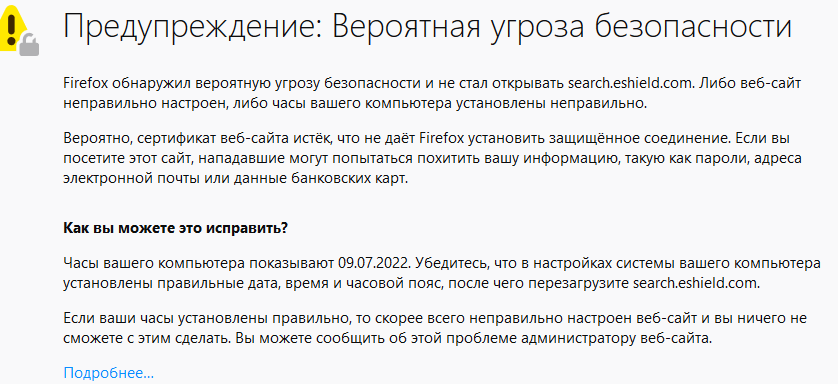
Для исправления этой ошибки достаточно установить на устройстве актуальное время. После этого необходимо перезагрузить страницу или браузер.
Ненадежный SSL-сертификат
Иногда при переходе на сайт, защищенный протоколом HTTPS, появляется ошибка «SSL-сертификат сайта не заслуживает доверия».
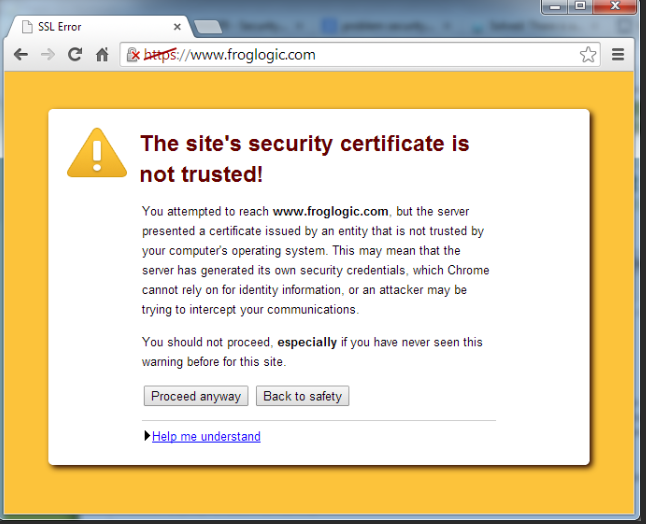
Одной из причин появления такой ошибки, как и в предыдущем случае, может стать неправильное время. Однако есть и вторая причина — браузеру не удается проверить цепочку доверия сертификата, потому что не хватает корневого сертификата. Для избавления от такой ошибки необходимо скачать специальный пакет GeoTrust Primary Certification Authority, содержащий корневые сертификаты. После скачивания переходим к установке. Для этого:
- Нажимаем сочетание клавиш Win+R и вводим команду certmgr.msc, жмем «Ок». В Windows откроется центр сертификатов.
- Раскрываем список «Доверенные корневые центры сертификации» слева, выбираем папку «Сертификаты», кликаем по ней правой кнопкой мышки и выбираем «Все задачи — импорт».
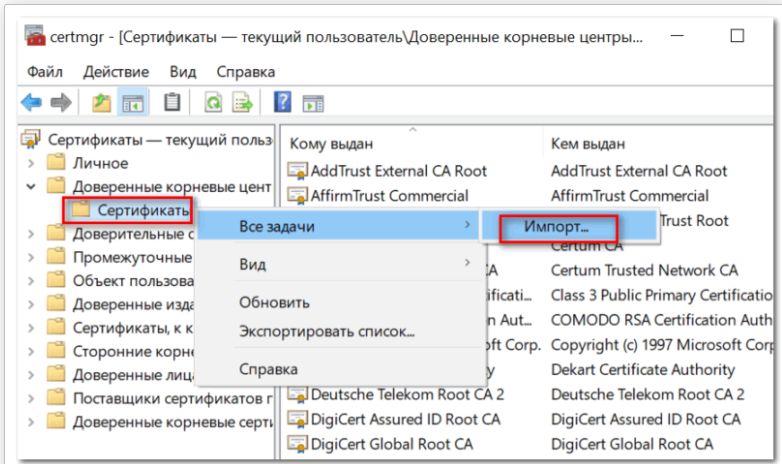
- Запустится мастер импорта сертификатов. Жмем «Далее».
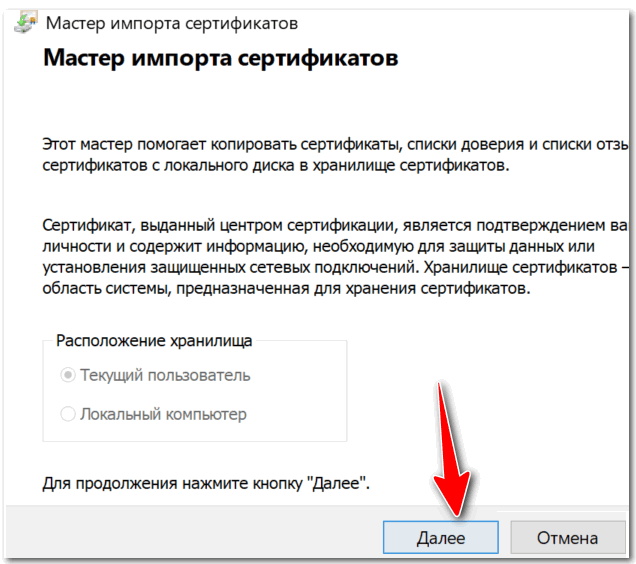
- Нажимаем кнопку «Обзор» и указываем загруженный ранее сертификат. Нажимаем «Далее»:
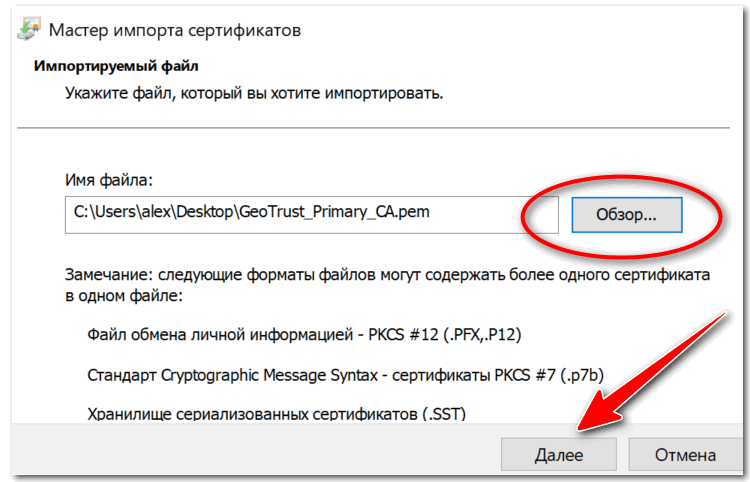
- В следующем диалоговом окне указываем, что сертификаты необходимо поместить в доверенные корневые центры сертификации, и нажимаем «Далее». Импорт должен успешно завершиться.
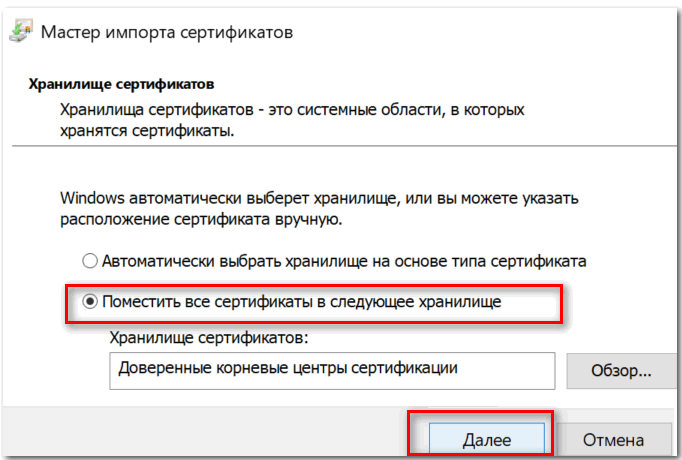
После вышеперечисленных действий можно перезагрузить устройство и проверить отображение сайта в браузере.
Брандмауэр или антивирус, блокирующие сайт
Некоторые сайты блокируются брандмауэром Windows. Для проверки можно отключить брандмауэр и попробовать зайти на нужный сайт. Если SSL-сертификат начал работать корректно, значит дело в брандмауэре. В браузере Internet Explorer вы можете внести некорректно работающий сайт в список надежных и проблема исчезнет. Однако таким образом вы снизите безопасность своего устройства, так как содержимое сайта может быть небезопасным, а контроль сайта теперь отключен.
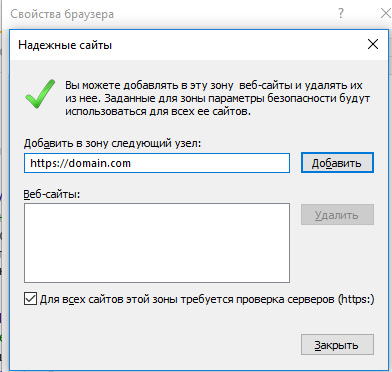
Также SSL может блокировать антивирусная программа. Попробуйте отключить в антивирусе проверку протоколов SSL и HTTPS и зайти на сайт. При необходимости добавьте сайт в список исключений антивируса.
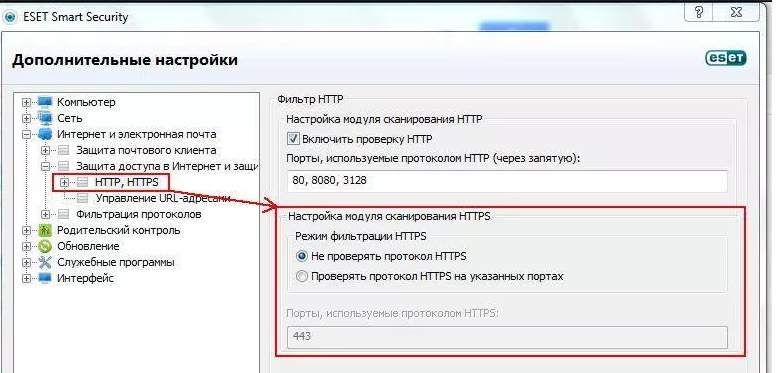
Включенный экспериментальный протокол QUIC
QUIC — это новый экспериментальный протокол, который нужен для быстрого подключения к интернету. Основная задача протокола QUIC состоит в поддержке нескольких соединений. Вы можете отключить этот протокол в конфигурации вашего браузера.
Показываем как отключить QUIC на примере браузера Google Chrome:
- Откройте браузер и введите команду chrome://flags/#enable-quic;
- В появившемся окне будет выделен параметр: Experimental QUIC protocol (Экспериментальный протокол QUIC). Под названием этого параметра вы увидите выпадающее меню, в котором нужно выбрать опцию: Disable.

- После этого просто перезапустите браузер.
Этот способ работает и в Windows и в Mac OS.
Отсутствие обновлений операционной системы
Проблемы с SSL-сертификатами могут возникать и из-за того, что на вашей операционной системе давно не устанавливались обновлений. Особенно это касается устаревших версий Windows (7, Vista, XP и более ранние). Установите последние обновления и проверьте работу SSL.
Использование SSL-сертификата версии 3.0
Некоторые сайты используют устаревший SSL-протокол версии 3.0, который не поддерживают браузеры. По крайней мере, по умолчанию. Чтобы браузер поддерживал устаревший SSL необходимо сделать следующее (на примере браузера Google Chrome):
- Откройте браузер и перейдите в раздел «Настройки».
- Прокрутите страницу настроек вниз и нажмите «Дополнительные».
- В разделе «Система» найдите параметр «Настройки прокси-сервера» и кликните на него.
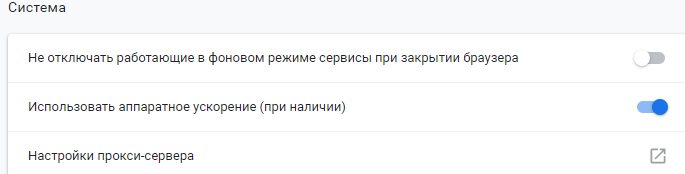
- Откроется окно. Перейдите на вкладку «Дополнительно».
- В этой вкладке вы увидите чекбокс «SSL 3.0».
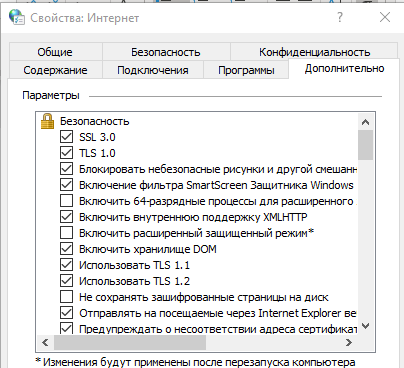
- Поставьте галочку в чекбоксе, нажмите кнопку «Ок» и перезагрузите браузер.
Ошибки «Invalid CSR» при генерации сертификата из панели управления облачного провайдера
В процессе активации сертификата можно столкнуться с ошибкой «Invalid CSR». Такая ошибка возникает по следующим причинам:
Err ssl protocol error google chrome как исправить
Ошибка err ssl protocol error.
Обычно ERR_SSL_PROTOCOL_ERROR вы можете увидеть только в браузере Google Chrome. Часто эта ошибка возникает при попытке зайти на популярные сайты, например: YouTube, Facebook и других, но на другие сайты подключение происходит без ошибки. Я знаю, что вы задаётесь вопросом, почему эта ошибка появилась у меня на компьютере или телефоне. Кстати, эта ошибка может появляться и на смартфоне, если вы пользуетесь браузером Chrome или ему подобными.
В этой статье я опишу эту ошибку, затем я собираюсь выделить несколько причин ее возникновения и на конец, показать несколько рабочих решений, которые вы можете попробовать сделать.
Что такое «SSL» и «SSL Ошибка подключения»?
Прежде всего SSL это сокращенная форма «Secure Socket Layer» и это протокол , используемый в Интернете , чтобы создать защищенное и шифрованное соединение между вами и сервером веб — сайта , к которому вы подключаетесь. Таким образом, SSL гарантирует безопасную передачу данных.
Обычно все последние версии веб-браузеров, такие как Google Chrome или Internet Explore, имеющие некоторые предварительно сохраненные встроенные сертификаты для SSL подключения. Когда работа этих сертификатов нарушена или ваш браузер имеет проблемы конфигурации, это может вызвать проблему с подключением к сайту, сервер которого использует SSL соединение.
Все причины возникновения этой ошибки с SSL:
Как правило, существует так много различных факторов, которые могут вызвать эту ошибку.Я постарался перечислить их все, в следующем списке:
- Дата и время мобильного телефона иди компьютера неверны.
- Имена сертификатов конфликтуют друг с другом.
- SSL сертификат сайта к которому вы подключаетесь незаслуживает доверия.
- Проблема соединения между вашим компьютером и интернетом.
- Брандмауэр мешает зайти на веб-сайт.
- Веб-страница, которую вы пытаетесь открыть, содержит небезопасный контент.
- С операционной системой вашего компьютера возникли некоторые проблемы.
- Ваш браузер имеет некоторые проблемы конфигурации.
- Антивирус, установленный на вашем компьютере, не дает подключиться к сайту.
Давайте перейдем к решениям или как исправить err ssl protocol error google chrome?:
Сначала попробуйте перезагрузить ваш компьютер или телефон. Во время перезагрузки, операционная система выполняет несколько видов диагностики фоновом режиме.
Решение № 1 — правильная дата и время.
Решение работает для Windows, Mac и Android:
Если на вашем компьютере или телефоне дата или время установлены не верно, то эта ошибка, вероятнее всего, возникает по этой причине.
Вам нужно просто переставить дату, время и регион на верные значения. На разный операционных системах, время устанавливается по разному. Я думаю, вы легко найдете эту функцию в настройках.
Решение № 2 — Изменение настроек QUIC
Решение работает для Windows, Mac и Android:
QUIC — это новый экспериментальный протокол, который нужен для быстрого подключения к интернету. Основная работа этого протокола состоит в поддержке нескольких соединений. Вы можете отключить этот параметр Quic в конфигурации вашего браузера Chrome.
Процесс отключения одинаков для всех устройств Windows, Mac и Android, просто следуйте инструкциям:
- Откройте браузер Chrome и введите « chrome://flags/#enable-quic » в Url окне браузера, без скобочек.
В появившемся окне будет выделен параметр: Экспериментальный протокол QUIC.
Под названием этого параметра, вы увидите выпадающее меню, в котором нужно выбрать опцию: отключить.
После этого просто перезапустите Google Chrome.
Решение № 3 — Использование Https
Решение работает для Windows, Mac и Android:
HTTPS это протокол для безопасной связи в сети, который обычно используется в Интернете. Таким образом, вы можете также попытаться открыть веб-сайт, изменив его URL-адрес под протокол HTTPS.
Попробуйте ввести в адресную строку https://www.facebook.com вместо использования http://www.facebook.com (URL фэйсбука был использован для примера)
Решение № 4 — Изменение настроек безопасности.
Решение работает только для Windows:
Можно попробовать изменить настройки безопасности работы в интернете. Возможно именно они блокируют доступ к сайту. И так, что нужно сделать:
- Перейти к панели управления в Windows и выбрать опцию: Сеть и Интернет , затем нажмите на Опции интернета
- Когда всплывающее окно с настройками откроется, перейдите во вкладку: Приватность.
- Переместите ползунок на уровень: Средний
- Перезагрузите компьютер или ноутбук, чтобы увидеть изменения.
Решение № 5 — Изменение настройки брандмауэра
Решение работает только для Windows (иногда на Mac тоже):
В некоторых случаях брандмауэр блокирует подключение к интернету. Отключение брандмауэра может решить проблему.
Я покажу вам процесс отключения брандмауэра только для Windows, но не для Mac или Linux. На самом деле, только Windows, имеет эту проблему брандмауэра с подключением к Интернету.
- Чтобы отключить брандмауэр в Windows вы должны будете зайти в панель управления Windows и выбрать « Параметры брандмауэра Windows ». Вы также можете найти эти настройки в поиске.
- В настройке брандмауэра Windows, нажмите на опцию «Включение или отключение брандмауэра Windows» в левой боковой панели.
- Требуется разрешение администратора, если появится запрос на ввод пароля администратора или подтверждения, введите пароль или предоставьте подтверждение.
- Теперь выберите опцию «Отключить брандмауэр Windows (не рекомендуется)». Это остановит защиту сети. Затем нажмите на кнопку « ОК » , чтобы сохранить настройки.
Решение No. 6 — Изменение SSL Настройка поддержки или err ssl protocol error ошибка протокола ssl.
Решение работает только для Windows:
Большая часть веб-сайтов использует SSL v2.0 или 3.0. По умолчанию браузер не использует SSL 2.0 и SSL 3.0. Таким образом, мы можем изменить стандартные настройки браузера, для исправления ошибки. Для выполнения этой процедуры следуйте инструкциям, приведенным ниже.
- Откройте Google Chrome и перейдите к настройке вашего браузера.
- После этого прокрутите страницу настроек вниз и нажмите Показать дополнительные настройки.
- В сетевых настройках, вы можете найти кнопку с названием Изменитьнастройки проксисервера, нажмите на нее.
- Теперь, вы увидите окно с названием настройки интернета. Перейдите на вкладку Дополнительно.
- В этой вкладке вы найдете два чекбокса с названием « Использовать SSL 2.0» и « Использовать SSL 3.0». Они находятся почти в самом низу.
- Теперь отметьте галочкой обе эти опции и нажмите кнопку Подтвердить, чтобы сохранить изменения.
- В конце нажмите на кнопку ОК и перезапустите браузер.
Решение № 7 — Сбросить состояние SSL
Решение работает только для Windows:
Обычно создание SSL соединения требуется время, и именно поэтому он сохраняет сам кеш, чтобы предотвратить прохождение этой процедуры каждый раз, когда он подключается к серверу. Это делается для более быстрого подключения и экономии времени.
В основном очистку кеша SSL в ручном режиме не требуется выполнять изо дня в день. Это делают, когда возникают какие либо ошибки с подключением.
Блог молодого админа
Увлекательный блог увлеченного айтишника
Ошибка подключения SSL в Google Chrome. Как исправить?
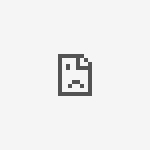
Как вы знаете, любое приложение или программа однажды может дать сбой — ничего идеального на свете не существует. Вот и в браузере Google Chrome вас может ожидать ошибка SSL connection error. Что она означает и как с ней справиться?
Ошибка SSL connection error возникает при открытии сайта, причем таким сайтом может стать любой ресурс, включая как популярные, так и не очень. Ошибка означает буквально следующее: «Невозможно соединиться с сервером. Проблема могла возникнуть из-за сервера или сертификата клиентской аутентификации, которого у вас нет».
Вот как выглядит ошибка в браузере:
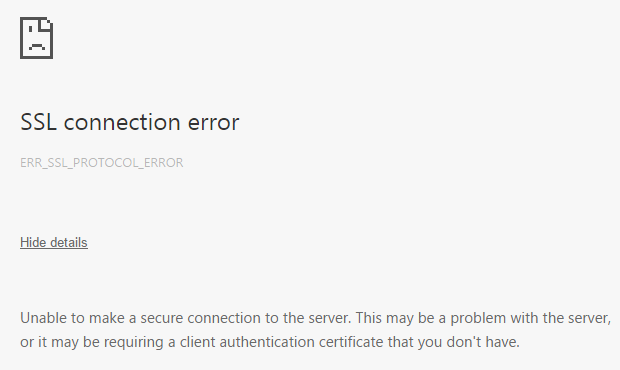
Обратите свое внимание, что она может возникать не только в Google Chrome, но и на ряде других браузеров, которые созданы на базе Chromium: Яндекс.Браузер, Новая Opera, Comodo Dragon и т.д.
Проблема и решение
Хотелось бы сразу отметить, что причины, по которой возникает данная ошибка в браузере, могут быть не связаны между собой. Следовательно, решение для каждого случая будет индивидуальным. Поэтому я расскажу о нескольких возможных решениях.
- Первым делом необходимо обновить браузер. Да, тот же Хром автоматически обновляется, но в некоторых случаях обновление может быть отключено пользователем. Кроме того, нельзя исключать глюк самого приложения. Поэтому нажимаем на кнопку настроек, выбираем пункт «Справка/О браузере» и смотрим, установлена ли актуальная версия браузера.
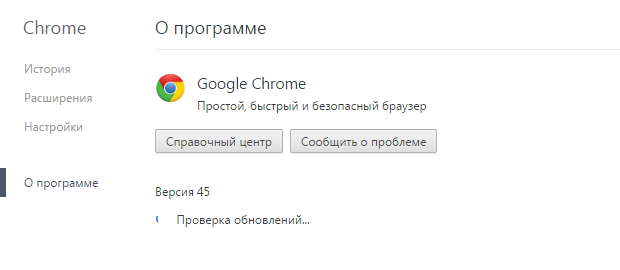
- Следуем далее. Обратите внимание на антивирусную систему. Дело в том, что она может блокировать протокол SSL как потенциально опасный, поэтому просто блокирует его. В этом случае можно попробовать отключить экраны антивируса на время и проверить, открывается ли сайт в этом случае. Кроме того, в настройках самой антивирусной программы нужно создать исключение для этого вида протокола.
- Если используется версия Windows XP SP2, ее необходимо обновить до версии SP3. Такое решение было найдено на одном из форумов и, если верить ответам пользователей, оно оказалось весьма действенным.
- Теоретически, проблема может скрываться в установленных плагинах в самом браузере. Зайдите в настройки, выберите пункт «Расширения» и отключите все имеющиеся там расширения. Если после этого вы смогли зайти на сайт, значит, дело именно в расширении и вам осталось лишь найти, какое из них блокирует соединение (отключайте расширения по одному и найдете виновника).
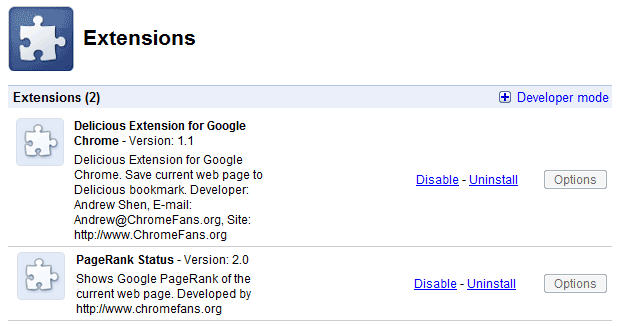
- Проверьте настройки прокси. Зайдите в настройки браузера, найдите подраздел «Сеть» и нажмите на кнопку «Изменить настройки прокси-сервера». Если в настройках сети указан прокси-сервер, возможно, что дело как раз-таки в нем. Выберите «Автоматическое определение параметров» и зайдите на сайт.
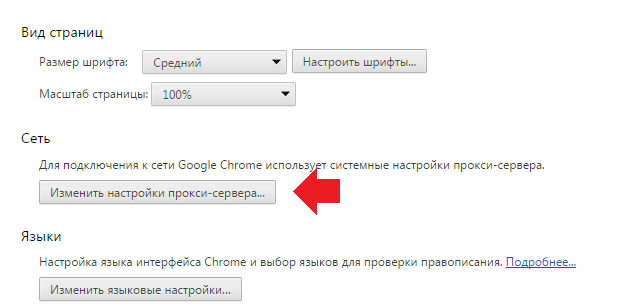
- Как вариант, проблема может быть в самом сайте. Но пока с ней не разберется владелец сайта, на сам сайт вы вряд ли сможете попасть.
О своих решениях проблемы вы можете рассказать нам с помощью комментариев.
Ошибка при проверке SSL сертификата при посещении сайтов
Часто при работе с банковскими системами и сайтами появляются непредвиденные ошибки. Последнее время пользователи столкнулись с проблемой при проверке SSL в Россельхозбанке. Ошибки SSL зачастую возникают не по вине пользователей и проявляются на стороне самого банка или сайта. Давайте разберемся подробнее в причинах сбоя, а так же дадим рекомендации посещать ли сайты при отключенном или просроченном SSL сертификате?
Сам SSl сертификат используется для аутентификации, проверки подлинности сайта и защищенного соединения. Что защищает вас от утечки или перехвата данных. Сайты и приложения для работы с финансовыми операциями ОБЯЗАНЫ иметь действующий сертификат безопасности.
Причины ошибок и проверки SSL сертификата
Перед тем как подробно рассматривать ошибку важно понять где она появилась, тут вариантов несколько: ошибка при посещении сайта банка с компьютера, при использовании смартфона или в приложении интернет банка Россельхоз. Основные причины можно разбить на несколько категорий:
- Системные проблемы, сбои настройки времени, даты на ПК или смартфоне.
- Заражение вирусами или рекламными рассылками.
- Наличие VPN программ, сетевых экранов, которые меняют ваши IP адреса.
- Устаревшая версия приложения для Смартфона.
- Старые временные файлы и кеш браузера компьютера или телефона.
- Просроченный SSL сертификат на сайте.
Как видим причин немало, ниже расскажем какие шаги предпринять самостоятельно, а в каких случаях лучше просто подождать:
Исправляем ошибку на Андроид смартфоне
Для смартфона советы стандартные, если используется мобильное приложения банка – скачиваем официальную версию в Play Маркет. Ищите приложения для вашего клиент банка, в котором появилась ошибка. После установки заходим в настройки смартфона, ищем «Все приложения», находим «Мобильный банк, Россельхозбанк» и чистим КЕШ программы. Обязательно отключите все VPN соединения на смартфоне или сетевые экраны.

Мобильный банк, Россельхозбанк
Если ошибка появляется в браузере:
- Проверяем время и дату на устройстве, это основная причина сбоя.
- Чистим кеш в браузере Mozilla Firefix, Google Chrome, Opera.
- Переключитесь с Wi-Fi на мобильный интернет или наоборот.
- Временно отключите антивирусную программу, в них часто сетевой экран встроен и может принять соединение как подозрительное.
Исправляем ошибку SSL на компьютере
При появлении сбоя на компьютере советы примерно те же: чистка кеша браузера. Можно попробовать нажать Ctrl+R , Ctrl+F5 или Ctrl+Shift+R – эти комбинации сработают для Хрома, Мозиллы и Оперы. Далее посмотрите программы которые могут блокировать соединение в частности VPN.
Обязательно следует проверить компьютер на вирусы. Трояны с легкостью могут подменять пути сайта, сертификаты и перехватывать ваши пароли и персональные данные.
Далее смотрим в нижний правый угол экрана на время и дату установленную на компьютере, если сбился месяц или год – сайт воспримет подключение как незащищенное и недействительное, эо сделано для защиты от сторонних атак.
Бывает и другой случай: когда строк действия сертификата заканчивается на самом сайте, тогда ошибка носит временный характер. Компания покупает новый сертификат и сайт в скором времени продолжает работу в нормальном режиме.
SSL ошибки и предупреждения на других сайтах
Часто при серфинге в Интернете, просмотре новостей и страничек вы можете перейти на сайт и увидеть такое окно:

Сертификат безопасности сайта не является доверенным
Это означает что на сайте истёк срок действия защищенного соединения. Либо это просто вирусный сайт с рекламной рассылкой, троянами, червями. Можно перейти на такой сайт, на свой страх и риск. Но тут или система или Антивирус предупреждают вас, делать этого не стоит.
Заключение
Как видим ошибка при проверке SSL Россельхозбанка при использовании сайта и мобильного приложения возникает в нескольких случаях. Следует проверить три вещи: дату на устройстве, включенные VPN программы и заражение вирусами. Тоже касается при посещении сайтов с компьютера или планшета. Напишите в комментариях полезной ли оказалась статья, а так же помогли ли советы приведенные выше в борьбе с ошибкой. Задавайте вопросы и присылайте запросы на помощь – наш портал старается освящать актуальные темы и помогать пользователям простым языком